方法一、设置”点击播放”
因为默认将Flash网络播放器加入白名单,因此每次访问网页后,火狐都将自动加载Flash,因此瞬时占用大量的系统资源,所以我们可以给火狐加入“点击播放”功能,例如FlashBlock扩展,这样就可以轻松恢复点击播放功能,可以在附加组件中进行搜索添加。
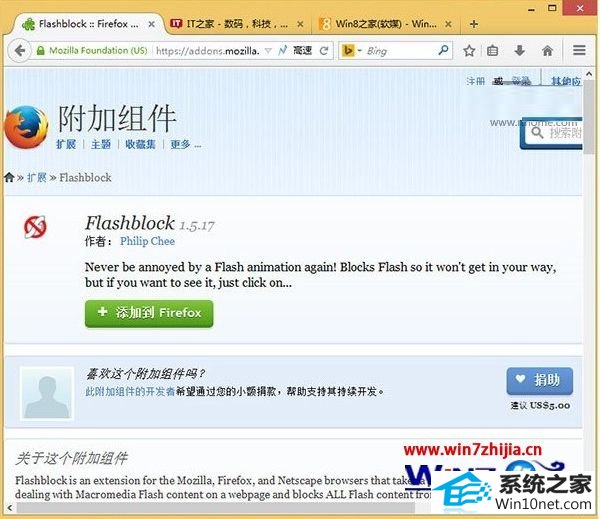
方法二、去除Flash沙箱
从Flash 11.3开始,Adobe引入保护模式,即Flash沙箱功能,这个虽然可以保护用户免受恶意网站感染,但这项沙箱机制常常导致页面假死等问题,另外火狐等主流浏览器均支持识别恶意网址,进一步提升网络安全性,所以我们完全可以去除Flash沙箱保护模式,具体方法如下:
具体操作如下:(适用win10、win8、win8.1平台)
1、安装最新Flash for Firefox正式版,然后访问系统版,修改mms.cfg,其文件所在位置如下:
windows 32位: C:windowssystem32macromedflash
windows 64位: C:windowssyswow64macromedflash
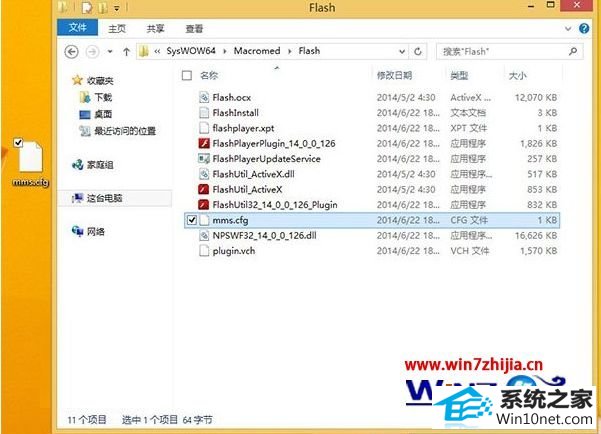
3、然后复制mms.cfg文件到非系统盘里面,然后用记事本打开编辑,之后手动添加protectedMode=0,如下图所示;
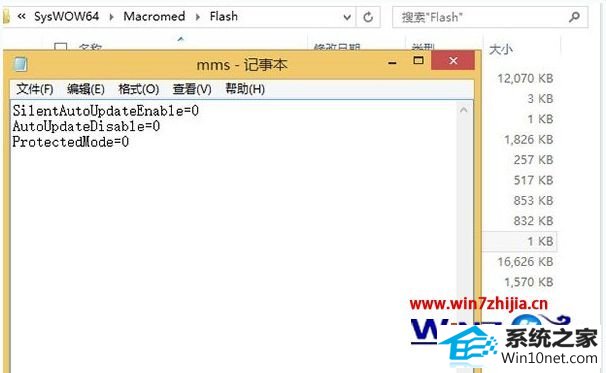
4、最后将新mms.cfg直接替换旧文件即可。
方法三、切换iE的内核
虽然火狐版Flash容易导致崩溃,但win8、win8.1win内置Flash player插件非常稳定,很少出现问题,所以我们可以给火狐用上iE内核,随时切换访问大量Flash网页,轻松组成双核,例如大家熟悉的“解雇iE”扩展,兼容最新版火狐浏览器,可以添加附加组件到火狐中即可。
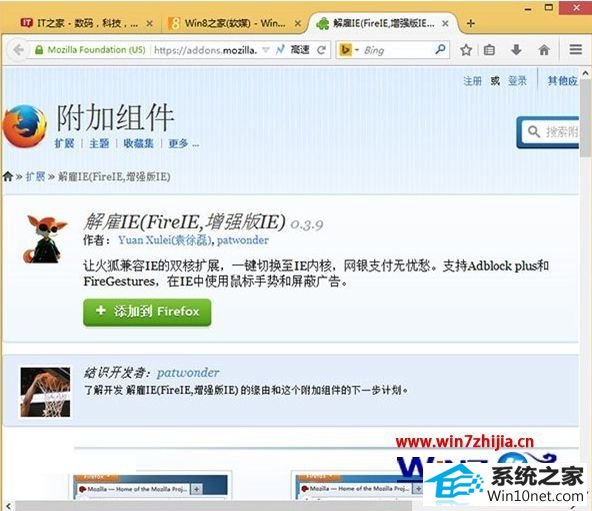
关于win10系统下用火狐浏览器看flash会出现假死或停止响应怎么办就跟大家分享到这里了,如果你在使用火狐浏览器的过程中看flash也遇到了假死或者无响应的故障的话,就可以通过上面的几个方法进行解决吧,希望能够帮助大家解决这个问题哦,